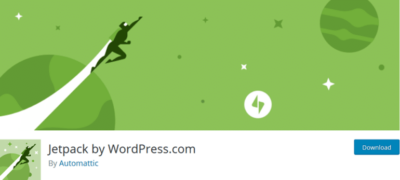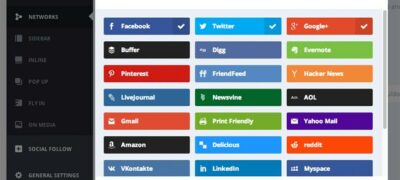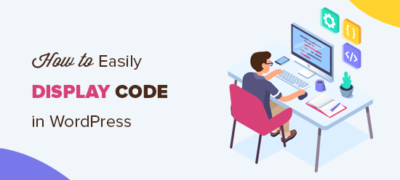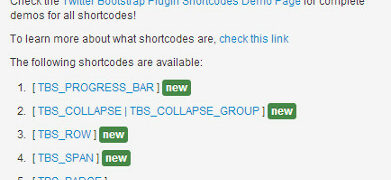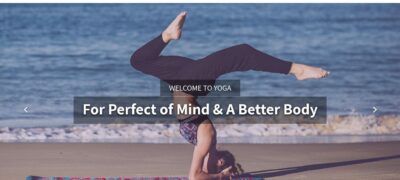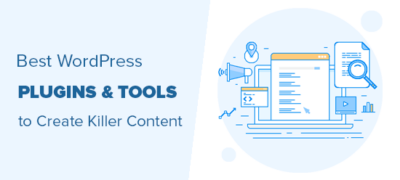每当讨论响应式网站时,如果没有引入 WordPress 及其…
多年来,WordPress移动应用程序已取得重大进步,可帮助您轻松使用移动设备发布内容和管理网站。WordPress应用程序已适用于Android和iOS设备。
在本文中,我们将向您展示如何在iPhone,iPad,Android和其他移动设备上使用WordPress应用程序。
为什么在iPhone或iPad上使用WordPress应用程序?
WordPress应用程序允许您在世界上任何地方(特别是在旅行时)创建内容并管理您的网站。
您可以拍摄和上传照片,记录和上传视频,在坐火车或公共汽车,到处走走或和朋友一起闲逛时写快速博客文章。您可以随身携带WordPress网站。
默认情况下,WordPress管理区域完全响应,并且在移动浏览器上运行良好。
但是,此用户界面并非最适合移动设备使用。
另一方面,WordPress应用程序旨在实现触摸友好,移动优化和易于使用。它具有直观的用户界面,使使用WordPress应用程序成为一种乐趣。
对于许多博客来说,没有物理键盘的书写一直是一个问题。该应用程序将您设备的本机触摸键盘与WordPress格式化按钮结合在一起,使在触摸设备上编写帖子变得简单容易。
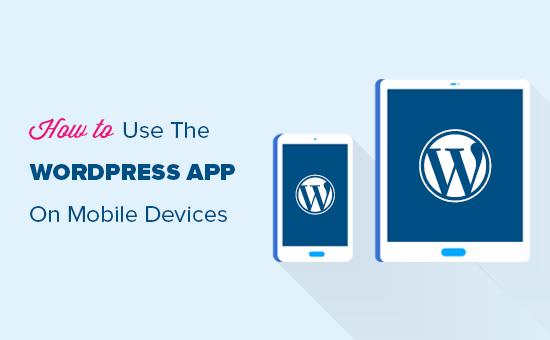
您需要使用WordPress移动应用程序什么?
与其他移动应用程序不同,在开始使用WordPress应用程序之前,您实际上需要拥有WordPress网站或WordPress博客。
WordPress应用程序可用于流行的免费自托管WordPress.org平台以及WordPress.com博客托管服务。
有关详细信息,请参见WordPress.com与WordPress.org的并排比较。
为WordPress移动应用设置您的网站
您需要执行以下两项操作将您的网站连接到WordPress应用程序:
- 您网站上的JetPack插件
- 一个免费的WordPress.com帐户
让我们开始吧。
首先,您需要在网站上安装并激活JetPack插件。有关更多详细信息,请参阅有关如何安装WordPress插件的分步指南。
激活后,您需要单击设置按钮才能继续。
接下来,将要求您使用WordPress.com帐户登录。如果您已经拥有一个帐户,则可以继续登录。否则,您可以继续注册一个免费帐户。
在此过程中,您的自托管WordPress.org网站将通过您的免费WordPress.com帐户连接到JetPack服务器。
完成后,您现在就可以开始在移动设备上使用WordPress应用了。
在移动设备上设置WordPress应用
首先,您需要在设备上安装WordPress应用。它适用于Android,iOS(iPhone和iPad),Windows,MacOS和Linux。
接下来,您需要打开应用程序并登录到WordPress.com帐户。
之后,该应用将连接并获取您的网站信息。
现在,您可以单击继续按钮以前进并查看应用程序仪表板。在这里,您将使用移动应用程序管理WordPress网站。
使用WordPress应用编辑博客文章
WordPress应用程序带有直观的用户界面,可让您轻松创建/编辑网站上的博客文章和页面。
您可以通过在应用程序仪表板上单击“博客帖子”菜单来查看所有帖子。这将显示您最近的博客文章列表。
您可以编辑任何博客文章或点击添加新按钮以创建新博客文章。
这将启动WordPress应用程序的内容编辑器。在这里,您可以使用手机的本机键盘写一个新帖子,该键盘的底部将有一个格式化工具栏。
您可以单击“添加”按钮将图像添加到您的博客文章中。该应用程序将允许您使用手机的摄像头或WordPress媒体库从设备上传图像。
该应用程序还允许您更改其他帖子选项。要访问这些选项,请点击编辑屏幕右上角的三点菜单,然后选择“发布设置”。
这将显示帖子设置菜单。在这里,您可以添加类别和标签,特色图片,更改帖子状态以及其他选项。
WordPress应用程序带有内置的自动保存功能,可将您的帖子本地保存在设备上。完成博客文章的编辑后,只需单击右上角的“发布”或“更新”按钮。
该应用程序现在会将帖子上传到您的网站。您可以在浏览器中访问您的网站以查看其运行情况。
在WordPress应用中切换到新块编辑器
该应用程序还包括新的WordPress块编辑器,但默认情况下未打开。为了在应用程序中使用新的编辑器,您需要点击底部的个人资料图标,然后选择“应用程序设置”。
这将打开应用程序设置菜单,您可以在其中打开块编辑器。
现在,您可以使用在桌面上使用的同一块编辑器在应用程序中创建WordPress帖子。但是,目前应用程序上可用的块数非常有限。
使用WordPress应用上传和管理媒体文件
WordPress应用程序可让您轻松管理和上传手机中的照片/视频。
您可以在撰写文章时上传媒体,也可以从应用程序仪表板直接启动媒体库。
这将启动WordPress媒体库,您将能够查看库中的所有媒体文件。您可以使用“添加”按钮编辑媒体文件,删除它们,甚至从手机上载新的照片和视频。
使用WordPress应用随时管理评论
评论有助于提高用户参与度,并围绕WordPress博客建立社区。WordPress应用程序使您可以随时随地轻松管理评论。
您可以通过访问应用信息中心的“评论”标签来查看网站上的所有评论。您会看到等待审核的评论和已批准的评论。
您可以单击任何评论以查看更多选项。这将允许您编辑评论,批准或拒绝评论,将其标记为垃圾邮件或添加回复。
通过WordPress应用执行管理任务
WordPress应用程序带有有限的选项,可以通过该应用程序管理WordPress网站上的管理任务。让我们来看看这些选项以及它们可以做什么。
首先,WordPress应用程序允许您从“设置”选项卡中修改某些网站设置。
这些设置类似于您在WordPress管理区域中看到的设置。您可以更改网站标题,标语,默认类别,时区和其他选项。
但是,您将看不到WordPress插件创建的设置页面。
说到插件,WordPress应用程序确实允许您从WordPress.org插件目录管理甚至安装插件。
但是,您不能使用应用程序内的任何插件或访问其设置。当您需要在不使用计算机的情况下激活或停用插件时,此功能非常有用。
WordPress主题也是如此。该应用程序允许您在WordPress网站上的已安装主题之间进行切换,但是您无法从该应用程序安装新主题或对其进行自定义。
是否可以从该应用程序完全运行WordPress?
不可以。目前,仅使用WordPress应用程序无法有效地运行WordPress网站。
例如,您不能使用该应用程序管理插件。插件是WordPress网站的重要组成部分,您需要使用它们来扩展网站的功能。
您也无法访问自定义帖子类型,SEO选项,使用封面图像,使用由插件创建的块等。
为什么以及何时使用WordPress应用程序?
虽然WordPress应用程序不足以有效地运行整个网站,但它为您提供了易于使用的界面,可让您在不使用计算机的情况下编写内容,上传照片和管理评论。
当旅行到连接性低的地方时,也可以使用它。您可以离线使用某些应用程序功能,从而可以将内容另存为本地草稿。